Указания за създаване на VPN-връзка За Windows 7
Инструкции за конфигуриране на VPN-връзка за Windows 7
В долния десен ъгъл на работния плот (до часовника), за да се намери и кликнете върху иконата на връзката в прозореца, който се появява, изберете "Control Center Център за мрежи и споделяне"
Ако иконата за връзка липсва, използвайте менюто "Старт", където лентата за търсене въведете думата "център". В списъка трябва да изберете "Control Center Център за мрежи и споделяне"
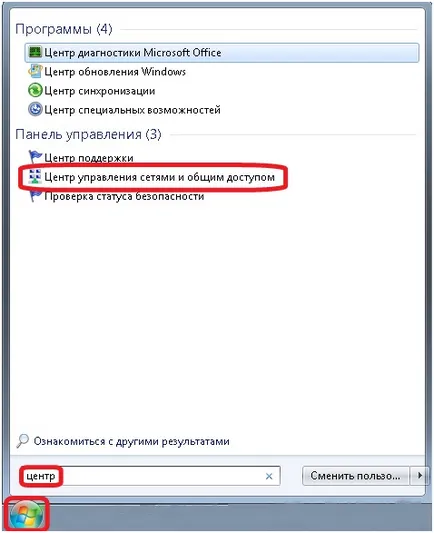
В прозореца, който се отваря, изберете "Настройка на нова връзка или мрежа"
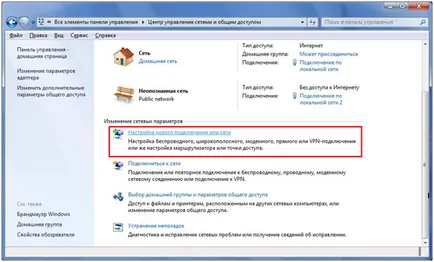
В отворилия се прозорец изберете опциите, които трябва да изберете "Свързване с работното място" и натиснете бутона "Next".
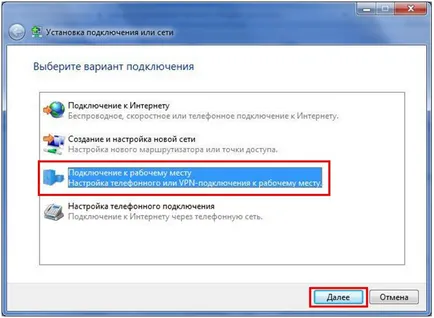
Ако вече имате ли някакви отдалечени връзки за достъп, се появява следният прозорец, в който искате показалецът да се сложи "Не, създаване на нова връзка" и натиснете бутона "Next".
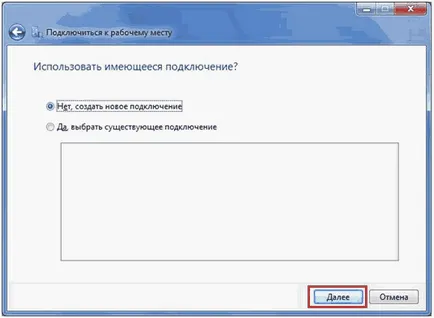
В прозореца, който се отваря, изберете "Използване на връзката ми с интернет (VPN)»
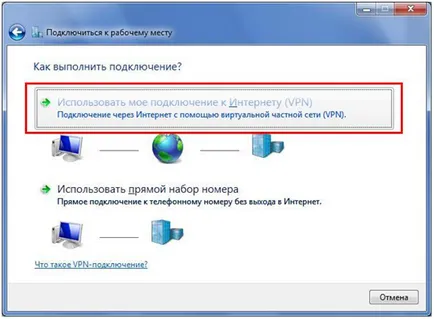



В "Потребител" поле, въведете потребителското си име за VPN, а в полето "Парола" на, съответно, парола и кликнете върху бутона "Create / Connect".
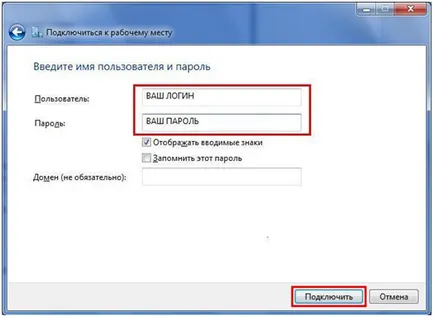
В следващия прозорец, който се появява, затворете я.

Сега е необходимо да се отвори отново "Мениджмънт Център за мрежи и споделяне" и изберете "Свързване с мрежа"
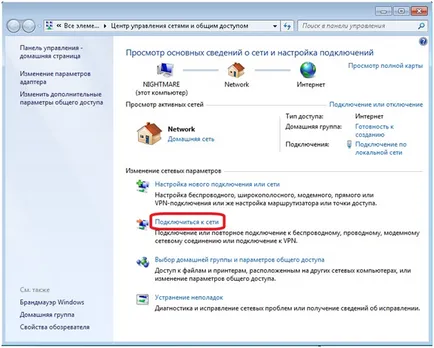
На следващо място, трябва да изберете, за да свържете «VPN-TOMTEL» или «VPN-IVANCO» за domostey и натиснете "Connect".
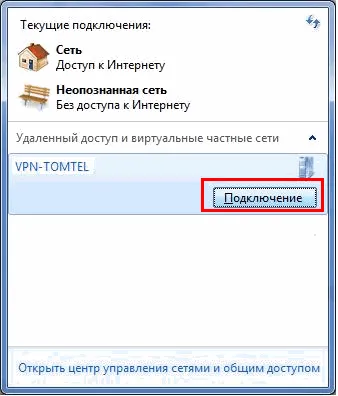
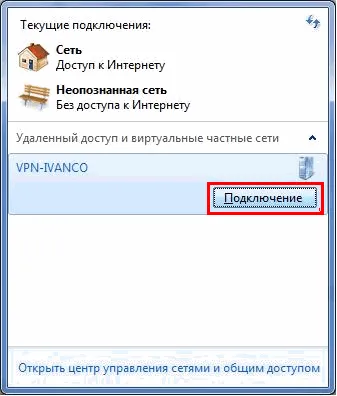
На "Свързване" натиснете бутона "Properties".
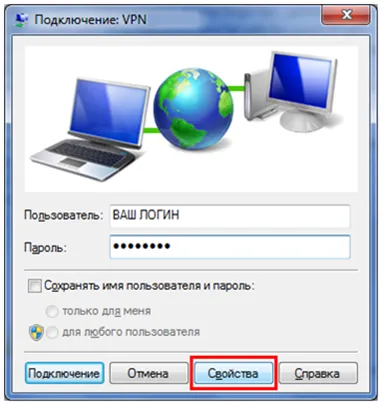
В отворени раздела "Общи", се уверете, че не отметка в маркираната позиция
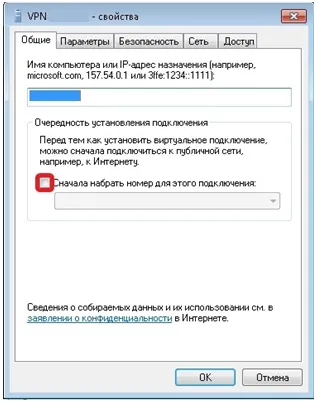
След това преминете към раздела "Настройки" и махнете отметката "Enable влизане домейн в Windows»
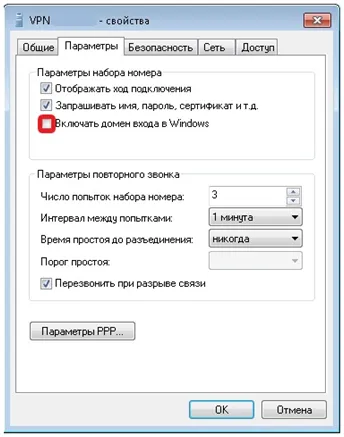
В раздела "Сигурност", внимателно изберете настройките, както е показано по-долу:
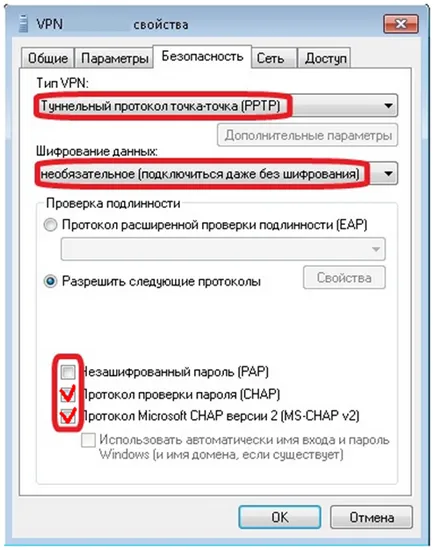
На следващия раздел "Мрежа" деактивирате допълнителни компоненти в съответствие със снимка и кликнете "OK":

Сега трябва да се свърже с VPN сървър. За да направите това, натиснете бутона "Connect"

Внимание! Вижте някои от функциите на VPN-връзки:
1. Препоръчва се при свързване с VPN-сървър, за да се уверите, че интернет МВ зареждане извън региона Томск е деактивирана в портала за употреба.
2. Ако използвате VPN-връзка се някои програми може, въпреки включването на виртуалната частна мрежа, да продължат да използват обичайните канали.
3. Доклад на сесията VPN може да се формира не веднага. След почивката връзката VPN може да отнеме до един час от време, преди зареждането се извършва в края на сесията.